Manycam — программа для видеонаблюдения. Инструкция. Скачать

- View Larger Image
Manycam — программа для видеонаблюдения. Инструкция. Скачать
ManyCam – это бесплатная программа, позволяющая использовать вебкамеру сразу в нескольких приложениях, а также накладывать различные эффекты на изображения.
Программное обеспечение Manycam используется для онлайн-потокового видео и видеозвонков. Работает с различными моделями веб-камер, а также с IP-камерами.
Также как и аналогичные программы, ManyCam добавляет в систему виртуальную вебкамеру, которая и раздает и изменяет видеопоток. Если вам покажется недостаточно эффектов, идущих вместе с дистрибутивом программы, то на сайте производителя вы найдете дополнительные, причем бесплатно.
Скачать последнюю версию программы на официальном сайте продукта, перейдя по этой ссылке.
Затем запустите установочный файл программы.
Обзор программы Manycam, как пользоваться?
По умолчанию стоит Standart Installation (стандартная установка — в этом случае программа ставится в дирректорию по умолчанию C:Program FilesManyCam), нажать на кнопку I agree – instal (Я согласен — установить).
Далее последует процесс установки програмы ManyCam.
По окончании процесса установки откроется окно.
Нажать кнопку Finish. Откроется окно программы
Соответственно, если у вас настроена веб-камера, то в черном окне появится изображение с неё.
Первоначальная настройка VZOchat под ManyCam.
Для начала настройки VZOchat под ManyCam, нужно чтобы перед запуском ManyCam, VZOchat был выключен, иначе программа выдаст ошибку, что веб-камера используется другой программой.
1) Запустить ManyCam.
2) Запустить VZOchat, (как уже говорилось выше, ManyCam это виртуальная веб-камера, соответственно в настройках VZOchat нужно выбрать эту веб-камеру) открыть настройки оборудования, нажав соответственно Настройки и в выпадающем меню выбрать пункт Оборудование.
На этом настройка завершена.
Чтобы использовать IP-камеру в качестве веб-камеры, необходимо установить прошивку RTSP, чтобы сделать ее совместимой с различными типами программного обеспечения и платформ. Рассмотрим, как это сделать на примере камер Wyze Cam.
1. Нажмите на ссылку, чтобы загрузить файл RTSP Wyze Cam V2 или файл RTSP Wyze Cam .
2. Распакуйте файл;
3. Переименуйте контент в «demo.bin»;
4. Перенесите содержимое на карту Micro SD;
5. Выключите Wyze Cam (отсоедините USB-кабель) и вставьте карту micro SD;
6. Удерживайте кнопку настройки / сброса, пока подключите USB-кабель назад;
7. Продолжайте нажимать кнопку и подождите, пока светодиод не загорится синим цветом;
8. Когда светодиодный индикатор загорится синим, отпустите кнопку настройки / сброса;
9. Подождите 3-4 минуты, пока камера не перезагрузится;
Просто наблюдайте за светодиодом и дождитесь завершения процесса, когда он будет завершен, вы сможете увидеть камеру, доступную в приложении Wyze Cam.
Смотрите следующие фотографии, которые иллюстрируют процесс.

Разархивируйте прошивку Wyze RTSP

Переименуйте файл прошивки RTSP и скопируйте на карту micro SD

Вставьте флешку для микро SD в слот Wyze Cam

Нажмите и удерживайте кнопку настройки / сброса

Удерживайте кнопку настройки и подключите USB-кабель

Светодиод меняет цвет с синего на желтый и обратно на синий
Как начать использовать RTSP на Wyze Cam
После установки прошивки в меню камеры отображается прошивка RTSP.
Зайдите в меню Настройки -> Расширенные настройки -> RTSP
Приложение Wyze Cam может проверить правильность версии RTSP.
Просто включите переключатель и установите имя пользователя и пароль
Вы можете использовать от 4 до 10 символов, которые включают буквы и цифры.
После создания имени пользователя / пароля нажмите « Создать URL »
URL RTSP, подобный приведенному ниже, создан Wyze Cam …
Как видите, есть пользователь и пароль, которые создаются в соответствии с информацией, используемой в процессе настройки, и IP-адресом, используемым в камере.
URL RTSP теперь можно использовать для настройки Wyze Cam на платформах.
Программное обеспечение третьей стороны, такое как Blue Iris, может работать с URL-адресом RTSP.
Как проверить поток RTSP
Вы можете использовать программное обеспечение VLC для тестирования видеопотока RTSP с Wyze Cam.
Процесс очень прост, ваш компьютер должен быть подключен к той же локальной сети, что и ваша камера. Просто скачайте VLC с официального сайта .
Откройте программное обеспечение VLC и нажмите « Media >> Open Network Stream … »
Теперь вы можете видеть прямую трансляцию с камеры Wyze прямо в VLC.
Это гарантирует, что прошивка RTSP была правильно установлена в камеру.
Чтобы использолвать Manycam с IP камерой, например все той же Wyze Cam используем протокол RTSP
Вот шаги, чтобы заставить камеру Wyze работать с Manycam:
- Загрузите и установите программное обеспечение Manycam ;
- Убедитесь, что ваша камера Wyze работает с протоколом RTSP;
- Создайте URL RTSP на Wyze Cam;
- Добавьте камеру в программное обеспечение.
Смотрите ниже изображения, которые иллюстрируют установку
Установка Manycam

Установка протокола Wyze cam RTSP
Вам просто нужно скачать и установить прошивку RTSP на Wyze Cam, чтобы она работала. Подробнее читайте в статье Как включить RTSP на Wyze Cam.

Вам необходимо переименовать файл RTSP, скопировать его на карту microSD и выполнить процесс установки, который занимает менее 5 минут.
Wyze cam RTSP URL
Включите RTSP на Wyze Cam и получите URL (см. Пример ниже)

Добавьте Wyze Cam в программное обеспечение Manycam
Щелкните правой кнопкой мыши и выберите IP Camera >> Add New.

Вставьте URL-адрес Wyze Cam RTSP

Вот видео с камеры Wyze непосредственно в программное обеспечение Manycam.

Вывод
Вы можете использовать Wyze Cam в качестве веб-камеры, просто используя протокол RTSP, который доступен в официальной прошивке Wyze Cam.
С помощью этого метода нет необходимости удалять Wyze Cam для его места, так как он работает через сеть, и нет необходимости использовать физическое подключение к компьютеру.
Вы можете использовать другое программное обеспечение, чтобы ваша IP-камера работала как виртуальная веб-камера, однако, я думаю, что с Manycam проще всего работать, и она имеет много полезных функций.
Если вы готовы платить за это программное обеспечение, это будет хорошей инвестицией.
p4GcRGuXFmeV4ZWTYHVAt18A2 2021-02-12T17:12:18+03:00 30, Апрель, 2020 | Программы для видеонаблюдения | Комментарии к записи Manycam — программа для видеонаблюдения. Инструкция. Скачать отключены
Источник: zapishemvse.ru
Manycam скачать бесплатно на русском языке
ManyCam — Очень удобное и интересное дополнение для вашей веб-камеры на компьютере либо ноутбуке .

Сегодня не новость, что дополнение веб-камеры даёт возможность применять специальные эффекты к изображению, поступающему с одного из этих устройств, но это когда вы можете наслаждаться им совершенно бесплатно.
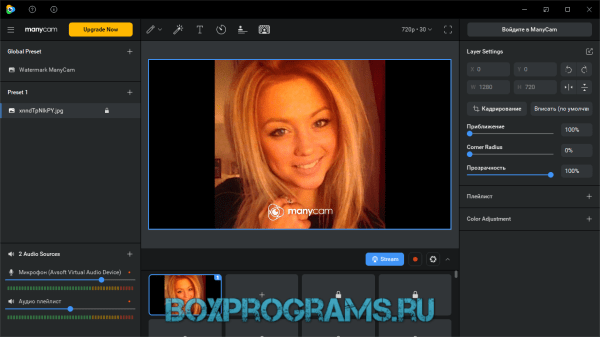
ManyCam позволяет применять различные спецэффекты к изображению с веб-камеры. Самый зрелищный, способный заменить фон экрана анимацией или статичным изображением, как это можно увидеть в некоторых телевизионных программах.
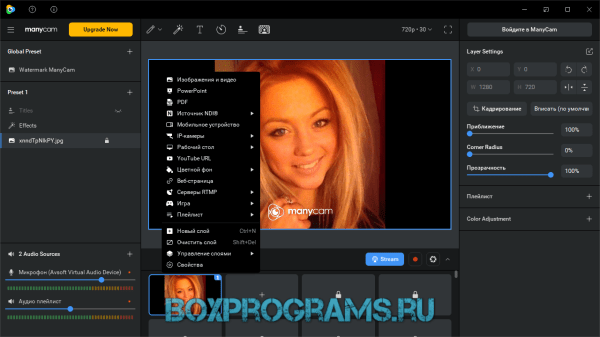
Но дело не в этом, так как можно наряжаться масками, надевать шапку, прятаться за накладными бровями или глазами, заменять волосы париком и т.д.
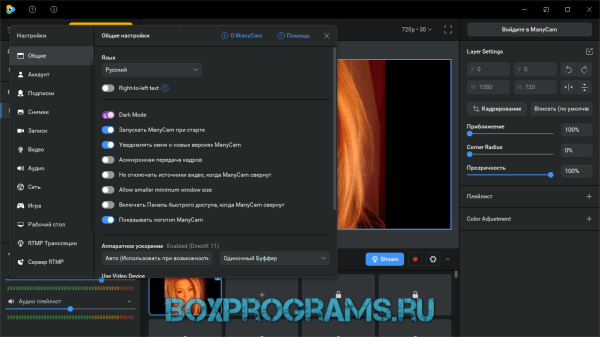
Другие эффекты, которые вы также можете применить: добавление рисунков и рисунков, добавление выделения с текстом, отображение текущей даты и времени и многое другое. Наконец, следует отметить, что ManyCam позволяет использовать веб-камеру с более чем одной программой одновременно.

Как пользоваться ManyCam на компьютере
Рейтинг аналогичных программ для общения
| Skype | Русский | Бесплатная | Да | 8 | |
| Telegram | Русский | Бесплатная | Да | 10 | |
| Discord | Русский | Бесплатная | Да | 10 | |
| Viber | Русский | Бесплатная | Да | 8 | |
| ZOOM | Русский | Бесплатная | Да | 9 | |
| Яндекс.Мессенджер | Русский | Бесплатная | Да | 10 | |
| TikTok | Русский | Бесплатная | Да | 7 | |
| Google Meet | Русский | Бесплатная | Да | 10 | |
| Likee | Русский | Бесплатная | Да | 10 | |
| Русский | Бесплатная | Да | 9 | ||
| Google Classroom | Русский | Бесплатная | Да | 10 | |
| Signal | Русский | Бесплатная | Да | 10 | |
| Русский | Бесплатная | Да | 10 | ||
| Secure Message | Русский | Бесплатная | Да | 7 | |
| ManyCam | Русский | Бесплатная | Да | 7 |
Источник: boxprograms.ru
ManyCam 7.10.0.6
![]()
ManyCam – приложение, расширяющее спектр возможного использования веб-камеры в разных приложениях.
Возможности ManyCam
- наложение на видео спецэффектов, текста, логотипа, анимационных эффектов и прочих дополнений;
- смена фона (при наличии непрозрачного монотонного оригинального фона);
- распознавание частей лица для выбора места наложения;
- перенос настроек в другие приложения;
- поддержка нескольких ресурсов получения изображения;
- публикация стримов в разные сервисы (в режиме «онлайн»);
- функция «картинка в картинке», позволяющая транслировать видео одновременно с нескольких источников;
- создание плейлистов.
Особенности программы
ManyCam позволяет сделать веб-трансляцию более увлекательной и интерактивной за счет добавления звуковых и видеоэффектов, возможности работать одновременно с несколькими приложениями и добавления элементов в видео в режиме реального времени.
Также программа может использоваться для видеонаблюдения, поскольку обладает функцией детектора движения и оповещения на электронную почту о замеченном движении. При этом можно использовать несколько камер одновременно.
Преимущества
- неограниченные возможности для трансляций и создания системы видеонаблюдения;
- множество эффектов с возможностью добавления своих;
- простота управления всеми функциями;
- поддержка трансляции с нескольких источников одновременно;
- поддержка беспроводных камер и любых веб-камер, используемых с компьютерами или системами безопасности.
Недостатки
- отсутствует русский язык интерфейса (что не мешает разобраться с функциями программы за счет интуитивности и простоты интерфейса).
Источник: biblsoft.ru
ManyCam — одна вебкамера для всех приложений

Работать с вебкамерой могут различные приложения, чаще всего это программы для общения. Как только одна программа берет на себя управление камерой, для другого приложения устройство сразу становится недоступным. Если у вас появится необходимость использовать вебкамеру сразу в нескольких приложениях одновременно, например, при общении в разных сетях, попробуйте воспользоваться ManyCam.
ManyCam – это бесплатная программа, позволяющая использовать вебкамеру сразу в нескольких приложениях, а также накладывать различные эффекты на изображения. Также как и аналогичные программы, ManyCam добавляет в систему виртуальную вебкамеру, которая и раздает и изменяет видеопоток. Если вам покажется недостаточно эффектов, идущих вместе с дистрибутивом программы, то на сайте производителя вы найдете дополнительные, причем бесплатно.
Если нашли ошибку, выделите текст и нажмите Ctrl + Enter
Источник: lifehacker.ru